GarageBand यूज़र गाइड
- स्वागत है
-
- GarageBand क्या है?
- GarageBand में संपादन पूर्ववत् और पुनः करें
- अधिक ध्वनियाँ और लूप प्राप्त करें
- सहायता प्राप्त करें
-
- Smart Controls अवलोकन
- Smart Control प्रकार
- ट्रांसफ़ॉर्म पैड का उपयोग करें
- आर्पेजिएटर का उपयोग करें
- प्रभाव प्लग-इन को जोड़ें और संपादित करें
- मास्टर ट्रैक पर प्रभावों का उपयोग करें
- Audio Units प्लग-इन का उपयोग करें
- EQ प्रभाव का उपयोग करें
- संपादित Smart Control की तुलना इसकी सहेजी गई सेटिंग्ज़ से करें
-
- पाठ चलाएँ
- अपने गिटार के लिए इनपुट स्रोत चुनें
- पाठ की विंडो को अनुकूलित करें
- देखें कि आपने पाठ को कितनी अच्छी तरह बजाया है
- समय के साथ अपनी प्रगति मापें
- किसी पाठ को धीमा करें
- पाठ का मिश्रण बदलें
- पूरे पृष्ठ का संगीत नोटेशन देखें
- शब्दावली के विषय देखें
- गिटार कॉर्ड का अभ्यास करें
- अपने गिटार को पाठ में ट्यून करें
- GarageBand विंडो में पाठ खोलें
- बजाना सीखें के अतिरिक्त पाठों को खोलें
- यदि आपके पाठ को डाउनलोड करना पूरा नहीं हुआ है
- Touch Bar के शॉर्टकट
- शब्दकोश
- कॉपीराइट

Mac पर GarageBand में व्यवस्थापन करने का परिचय
GarageBand विंडो के बीच में स्थित ट्रैक क्षेत्र ही वह जगह है, जहाँ आप अपना प्रोजेक्ट तैयार करने के लिए क्षेत्र व्यवस्थित करते हैं। ट्रैक क्षेत्र द्वारा बाएँ से दाएँ ओर बढ़ने वाले विज़ुअल को दिखाया जाता है। आप क्षेत्रों को ट्रैक नामक पंक्तियों में व्यवस्थित करके अपना प्रोजेक्ट तैयार करते हैं, जो ट्रैक क्षेत्र के शुरू से लेकर अंत तक चलते हैं।
ट्रैक क्षेत्र के शीर्ष पर रूलर समय की इकाइयों को संगीतमय प्रारूप (बार और ताल) या मानक समय प्रारूप (मिनट और सेकंड) में दर्शाता है। आप रूलर की मदद से क्षेत्रों की स्थिति निर्धारित कर सकते हैं; बार, ताल और अन्य (समय) विभाजनों के साथ सटीक रूप से संरेखित करते हुए क्षेत्रों और अन्य आइटमों को ग्रिड से स्नैप कर सकते हैं ; और ट्रैक क्षेत्र के अन्य आइटमों के साथ संरेखित करने के लिए संरेखण गाइड का इस्तेमाल कर सकते हैं।
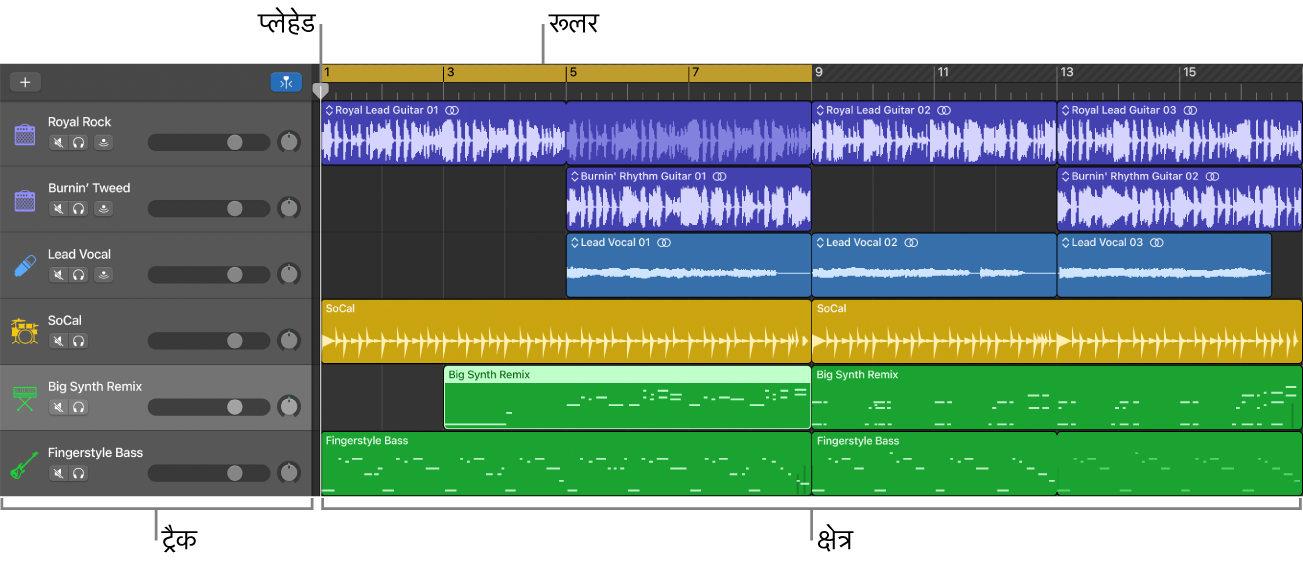
प्लेहेड, ट्रैक क्षेत्र के ऊपर से लेकर नीचे तक फैला होता है और जैसे-जैसे प्रोजेक्ट चलता है उसके साथ-साथ खिसकते हुए यह दिखाता है कि प्रोजेक्ट चलते हुए फ़िलहाल किस बिंदु पर पहुँचा है। प्लेहेड के शीर्ष पर एक त्रिकोण बना होता है, जिसे ड्रैग करके आप प्लेहेड को प्रोजेक्ट के किसी दूसरे हिस्से पर ले जा सकते हैं।
आप स्क्रोल करके प्रोजेक्ट का कोई दूसरा हिस्सा देख सकते हैं, सटीक रूप से संपादन करने के लिए ज़ूम इन कर सकते हैं या प्रोजेक्ट का ज़्यादा हिस्सा देखने के लिए ज़ूम आउट कर सकते हैं।
आप प्रोजेक्ट में व्यवस्थापन चिह्न भी जोड़ सकते हैं और उनकी मदद से प्रोजेक्ट को कई सेक्शन में व्यवस्थित कर सकते हैं। व्यवस्थापन मार्कर का उपयोग करने की जानकारी के लिए Mac पर GarageBand में व्यवस्थापन मार्कर जोड़ें और Mac पर GarageBand में व्यवस्थापन मार्कर संपादित करें देखें।